毕业论文
企业办公自动化系统设计与实现
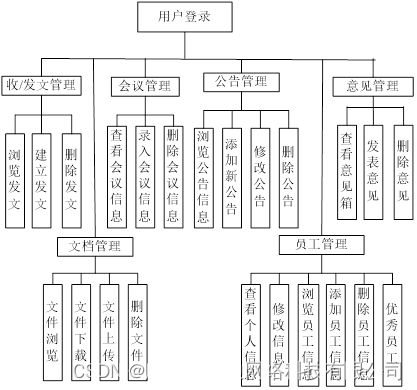


摘 要
办公自动化(Office Automation,简称OA)是将现代化办公和计算机网络功能结合起来的一种新型的办公方式。企业办公自动化系统在此基础上实现企业的快速运转和交流,进而有效提高企业办公效率。
本文在分析了企业办公自动化需求基础上,设计并实现了企业办公自动化系统。该系统包括用户登录、收/发文管理、公告管理、文档管理、员工管理、会议管理、意见管理和退出登录的功能。其满足了企业办公信息化管理的基本需求,解决了传统手工操作效率低、出错率高和交互能力差等问题。
本系统采用Struts、JSP、JavaBean技术设计开发并采用数据库SQL Server 2000完成数据库设计及连接。最终实现一个能够满足企业办公网络化,自动化的管理需求,提高企业内部的管理水平的系统。该系统能全面提升企业在市场中的综合竞争力。
关键词:办公自动化,收/发文管理,公告管理,文档管理,Struts
Enterprise Office Automation System
Abstract
Office Automation(referred to as OA) is a new way of office which combines with a modern office and computer network. Enterprise Office Automation System on the basis of it which completes the rapid operation of the enterprise and exchange, thus effectively improving office efficiency.
System based on the analysis of the enterprise office automation needs is designed and implemented user login, send/get documents management, bulletin management, document management, staff management, session management, views management and registry functions. Which satisfy the needs of information management in the enterprise, solve the problem of low efficiency of traditional manual operation, the high error rate and the poor efficiency.
The system uses the technology of Struts, JSP, JavaBean to design and develop and database SQL Server 2000 to complete the database design. This system can satisfy the enterprise work network, the automated management demand, raised the enterprise internal management level, then promotes the enterprise of comprehensive competitive power in the market .
Key Words: Office automation, get/send document management, notice management,
document management , Struts
目 录
1 绪论 1
1.1 办公自动化系统研究背景及应用 1
1.2 本文研究目标及意义 2
1.3 本文主要完成工作 3
1.4 本文组织结构 4
2 系统分析 5
2.1 总体需求分析 5
2.2 可行性分析 6
2.2.1 经济可行性 6
2.2.2 技术可行性 6
2.3 系统功能分析 8
2.3.1 登录功能 8
2.3.2 收/发文管理功能 8
2.3.3 会议管理功能 9
2.3.4 公告管理功能 9
2.3.5 员工管理功能 9
2.3.6 文档管理功能 9
2.3.7 意见管理功能 10
2.3.8 退出登录功能 10
3 系统总体设计 11
3.1 项目规划 11
3.2 开发模式/架构 11
3.4 数据库设计 12
4 系统详细设计 16
4.1 登录模块 16
4.2 收/发文管理模块 16
4.2.2 建立发文子模块 16
4.2.3 浏览发文子模块 17
4.2.4 删除发文子模块 17
4.3 会议管理模块 18
4.3.1 会议管理模块总功能设计 18
4.3.2 查看会议记录功能 18
4.3.3 添加会议记录功能 18
4.3.4 设计删除会议记录及查看会议详细信息 18
4.4 公告管理模块 19
4.4.1 公告管理模块总功能设计 19
4.4.2 该模块具体功能设计 19
4.5 员工管理模块 20
4.5.1 员工管理模块总功能设计 20
4.5.2 查看个人信息功能 20
4.5.3 浏览员工信息功能 20
4.5.4 添加新员工 21
4.5.5 删除员工信息和优秀员工 21
4.6 文档管理模块 21
4.6.1 文档管理模块总功能设计 21
4.6.2 文件浏览功能 22
4.6.3 文件上传功能 22
5 系统实现 23
5.1 界面设计实现 23
5.1.1 登录界面的实现 23
5.1.2 系统首页设计的实现 24
5.1.3 用户退出系统页面实现 25
5.2 功能模块的实现 25
5.2.1 登录模块的实现 25
5.2.1 收/发文管理模块的实现 26
5.2.2 会议管理模块的实现 30
5.2.3 公告管理模块的实现 32
5.2.4 员工管理模块的实现 33
5.2.5 文档管理模块的实现 36
5.2.6 退出模块的实现 40
结 论 41
致 谢 42
参考资料 43
附 录 44
1 绪论
1.1 办公自动化系统研究背景及应用
在互联网技术还没有得到广泛应用的早期,各企业信息之间的交流、办公业务的处理都是人工操作完成的,随着社会进入信息时代和社会生活的快节奏化,传统的企业信息交流方式及处理办公业务方式已不能满足企业对大量信息快速传递和处理需求,不能适应时代的发展趋势,于是需要一种新的技术改善现状,因此办公自动化系统在适应时代发展需求中产生。
20世纪70年代中期在企业和行政机关中兴起使用公自动化系统,而后因其给企业和单位带来的便利而迅速被用于中小型企业单位中,其是采用一系列现代化的办公设备和先进的通信技术,广泛、全面、迅速地收集、整理、加工、存储和使用信息,使企业内部人员方便快捷地共享信息,高效地协同工作;改变过去复杂、低效的手工办公方式,为科学管理和决策服务,从而达到提高行政效率的目的。一个企业实现办公自动化的程度也是衡量其实现现代化管理的标准。 我国专家在第一次全国办公自动化规划讨论会上提出办公自动化的定义为:利用先进的科学技术,使部分办公业务活动物化于人以外的各种现代化办公设备中,由人与技术设备构成服务于某种办公业务目的的人——机信息处理系统。
办公自动化系统可分为三个功能层次:OA系统、信息管理级OA系统和决策支持级OA系统。三者一体化使办公信息的流通更为合理,减少许多不必要的重复输入信息环节,以提高整个办公系统的效率。
第一个层次:事务型办公自动化系统。只限于单机或简单的小型局域网上的文字处理、电子表格、数据库等辅助工具的应用。 办公事务OA中,最为普遍的应用有文字处理、会议管理、文件收发登录、文档管理、办公日程管理、人事管理、报表处理等。此外,在办公事务处理级上可以使用多种OA子系统,如电子出版系统、电子文档管理系统、智能化的中文检索系统(如全文检索系统)、光学汉字识别系统、汉语语音识别系统等。在公用服务业、公司等经营业务方面,使用计算机替代人工处理的工作日益增多,如订票、售票系统,柜台或窗口系统,银行业的储蓄业务系统等。
第二个层次:信息管理型OA系统。随着信息利用重要性的不断增加,在办公系统中对和本单位的运营目标关系密切的综合信息的需求日益增加出现了信息管理型的办公系统,其把事务型(或业务型)办公系统和综合信息(数据库)一体化,优化日常的工作,提高办公效率和质量。作为一个现代化的政府机关或企、事业单位必须具备供本单位的各个部门共享的这一综合数据库,因此可在政府机关用信息管理型系统对政策、法令、法规,有关上级政府和下属机构的公文、信函等综合政务信息进行处理;在公司企业单位中处理在综合数据库中的工商法规、经营计划、市场动态、供销业务、库存统计、用户信息等。
第三个层次:决策支持型OA系统。它建立在信息管理级OA系统的基础上。其使用由综合数据库系统所提供的信息,针对所需要做出决策的课题构造选用决策数字模型,结合有关内部和外部的条件,由计算机执行决策程序,做出相应的决策。 其具有集成化、智能化、多媒体化和运用电子数据交换等新的特点,用于软硬件及网络产品、单一办公系统同社会公众信息系统的集成;用于面向日常事务处理,辅助人们完成智能性劳动,如:汉字识别,对公文内容的理解和深层处理,辅助决策及处理意外等;用于包括对数字、文字、图像、声音和动画的多媒体综合处理;用在通过数据通讯网,在计算机间进行交换和自动化处理。
1.2 本文研究目标及意义
由于我国的企业办公自动化起步较慢,存在没有好的应用系统支持协同工作,仍然是个人办公,网络处在闲置状态,企业的投资没有产生应有的效益等问题,这些阻碍了我国办公自动化的进程。虽然已经建立了自己的Intranet网络,但企业内部的交流效益并不高。面对目前我国企业办公自动化程度不高的现状,研究企业办公自动化系统的意义十分重大。为了能跟上时代的步伐,让各企业在激烈的竞争中立于不败之地,一个可应用于一般型企业的办公自动化系统是上市企业必不可少的。
本系统的研究和实现在一定程度上弥补了我国在办公自动化方面存在的缺陷,本系统的研究和最终目标是实现一个能运用于处理一般性办公业务,能在企业中进行信息交流的办公自动化系统。其基本的功能包括收/发文管理,文档管理,公告管理,会议管理,员工管理,意见管理等。在各种功能下的子功能模块可进行的操作包括:浏览、更新、删除、上传、下载。企业可根据自身的业务情况增加新的功能模块,如资产管理功能。
虽然诸如Lotus 1-2-3和MS Office系列的许多应用软件可以提高办公效率,但是这仅仅是针对个人办公而言。办公自动化不仅兼顾个人办公效率的提高,更重要的是可以实现群体协同工作。协同工作意味着要进行信息的交流,工作的协调与合作。由于网络的存在,这种交流与协调几乎可以在瞬间完成,并且不必担心对方是否在电话机旁边或是否有传真机可用。能处理办公业务的的企业办公自动化系统是现代企业所必需的,从这可看出本系统的发展前景远大。
目前,办公自动化已经成为企业界的共识。众多企业认识到尽快进行办公自动化建设,并占据领先地位,将有助于保持竞争优势,使企业的发展形成良性循环。因此,本系统的开发和实现意义十分重大,发展前景将是十分远大的。
1.3 本文主要完成工作
本文将要完成企业办公自动化系统的设计。在用户使用过程中,系统会根据用户的身份赋予其能操作和使用的功能,其中包括的功能模块作用分别为:
1、实现收发文的管理。
2、实现会议管理。
3、实现公告管理。
4、实现员工管理模块,可增加、删除。修改、查找员工信息。
5、实现文件的上传与下载。
6、实现对意见的管理。
7、实现重新登录功能。
8、设置系统退出功能。
1.4 本文组织结构
经过分析和研究,文章的结构及内容分析以列表(表1.1)形式给出。
表1.1文章结构
章节 名称 内容简介
1 绪论 介绍办公自动化系统及本文研究目标与要完成的工作
2 系统分析 介绍系统的需求分析、可行性分析和功能分析
3 系统总体设计 介绍本系统的开发过程
4 系统详细设计 介绍本系统功能模块设计
5 系统实现 从调试到实现系统完成概况
6 结论 对本系统的总结和分析
2 系统分析
2.1 总体需求分析
根据对一般型企业和行政机关的调查,通常办公室的业务,主要是进行大量文件的处理,起草文件、通知、各种业务文本,会议、资产管理,接受外来文件存档,查询本部门文件和外来文件,产生文件复件等。所以采用计算机文字处理技术生产各种文档,存储各种文档,或者采用计算机网络技术传递文档,是办公室自动化的基本特征。办公室是各行业工作的领导进行决策的场所。领导机关做出决策,发布指示,除了文档上的往来之外,更深层的工作,实际上是信息的收集、存储、检索、处理、分析,从而做出决策,并将决策作为信息传向下级机构或合作单位,或业务关联单位。 这些都需要办公自动化的辅助。因此需要一个能运用于各种企业的办公自动化系统。
本系统适用于中小型企业,中小企业规模相对较小,但其在功能上对系统的需求却是全面的。大体可分为:一方面是通过收发公文为主的方式,与其它员工交流各种信息,基于工作流的方式实现诸如请假申请、物品审批;员工管理个人日程安排,各种图书资料的查阅等日常办公功能。另一方面则是文档传输功能。即完全采用计算机技术处理办公业务,使企业内部人员能够方便快捷地共享信息、交流信息,高效地协同工作,既兼顾个人办公效率的提高,又可以实现群体协同工作。
经调查和分析,本系统将要实现的是能够满足中小型企业的需求功能,能够处理和解决企业基本的办公业务,因此设计了8大功能模块(如图2.1),其中包括用户登录、公告管理、文档管理、收/发文管理、员工管理、会议管理、意见管理和退出登录。系统需实现的是对用户登录的验证及监督,对公告的查看和发布,对文档的浏览、删除、上传和下载,对公文的接受和发送,对员工信息查看、添加、浏览和删除,对意见的发表和查看。这些功能的实现使企业办公业务自动化,快速了解公司的最近信息、活动、会议和重大决策,减少人力和物力的支出,让企业能在激烈的市场竞争中更加灵活的应付所出现的问题,加强了公司处理业务的能力。
图2.1 系统功能结构图
2.2 可行性分析
本系统的开发是为了解决传统手工办公操作效率低、信息交流方式不灵活和办公自动化不高的问题,其对于处理一般性的办公业务可行性较强,适用于中小型企业。下面将从经济可行性和技术可行性两方面对系统进行分析。
2.2.1 经济可行性
本系统主要的功能是一般性的办公业务,适用于中小型企业。由于中小企业的经济实力有限,所以要想方便办公的同时也要着重考虑投入/产出比问题。一般商业软件是无法两者兼顾的,由于从基础语言开始开发成本高、周期长,更不现实;因此利用现有软件进行改进,即二次开发,通过对几个商业化软件功能进行修改、增删和开发来实现中小企业建立具有自身个性的办公自动化系统,通过系统集成的方法来将各个功能集成为一个整体发挥作用,通过两次开发的方式来实现降低成本、节约开支、提高效率。本系统应能够适应企业的不断变化,具有可扩展性、易升级性和开放性。因此,它的市场将是无可限量的,将给企业带来的经济效率也是很大的。
2.2.2 技术可行性
在软、硬件方面对系统的需求来看,由于中小企业信息化水平比较低,软硬件配置较差;而且资金实力并不雄厚。所以其对硬件的配置要求是尽可能的低,对软件配置的要求则是系统最好是基于日常办公软件如OFFICE系列上的应用系统,这样既不用花大量资金添置软件,员工又较容易学会使用应用。本系统所实现的功能是一般性质的办公业务,总体的开发时间不用很长,它用到的硬件平台不高,软件基本上是开源且较易懂,项目开发过程中遇到的技术上的问题在网上或书上可找到,因此是在技术上是可行的。
该系统所用的软件平台有数据库SQL Server 2000、开发工具包JDK1.6、服务器Tomcat 6.0,浏览器IE 6.0都是开源的其中操作的细节和配置都易学。 本系统开发出来时在技术上具有代表当时办公自动化信息系统的先进性,本系统在建成后一段时间内,不会因技术的落后而需要大规模的调整,并且能够跟随时逐步的升级而保持整个系统的先进性。同时本系统对计算机硬件要求不算太高,运行速度较快,对企业办公很方便。
本系统最重要的是用到了Struts网络编程,其为基于Java的Web应用程序开发提供了一个框架。本系统的工作流程就是基于Struts下,分为以下步骤:
(1) 浏览器向服务器发出请求,Controller获得这些请求。
(2) Controller根据配置文件struts-config.xml中的定义将这些请求发送到相应的Action,对应图中的Model。
(3) Action完成相应的业务逻辑处理后,将处理结果返回到Controller。
(4) Controller再根据配置文件struts-config.xml中的定义将处理结果显示到用户视图View。
本系统正是利用了Struts工作流程来完成此次设计的整个流程,如图2.2所示:
图2.2 本系统工作流图
2.3 系统功能分析
由于本系统可执行的是一般性质的办公业务,提供给中小型企业使用,也可增加功能后提供给大型企业和行政机关。本系统具有一般适用性,其所实现的功能(如图2.3)满足企业对日常性办公业务的管理方便企业内部员工的沟通,方便员工及时的了解公司的动态,是企业的日常管理步入科学系统的轨道上。
图2.3 基本功能图
2.3.1 登录功能
本系统将要实现用户登录功能。接受用户输入的登录名和密码信息,先做客户端的有效性检验,通过检验后提交给服务器端,由服务器端提交信息与数据库里的信息相比较,如果二者不符则返回相应的出错信息,否则登录进入系统。登录功能还实现了对已登录用户的监听,防止重复登录。
本系统中对于登录模块的设计是供企业内部员工使用,使用权的授予是由系统管理员决定的,只有在系统管理员首次在员工管理模块中添加了你的信息后,授予你登录的“姓名”和“密码”后你才能安全登录,在此同时也授予你登录的权限,在权限的范围内你能够完成相应操作。
2.3.2 收/发文管理功能
实现公文的接受与发送。本系统中对于收发文管理模块总的功能是对公文的发送、浏览、删除和查看详细内容的功能。该设计分为两级菜单,一级是浏览发文和建立发文,第二级菜单是将浏览发文又分为收件箱和发件箱。其中对于公文类似于网页上的编写日志,是文本格式。对于公文的发送,只有管理员才能发送新公文,才能够执行删除操作,而普通的游客只能够查看收件箱中收到的公文而没有权限执行删除操作。
2.3.3 会议管理功能
实现会议的记录。本系统将要开发会议管理功能模块,会议功能模块主要分为查看会议记录和添加会议记录。此功能有利于公司的员工迅速了解到即将要进行的会议事宜。其中会议记录是以列表的形式呈现给用户,对于查看会议记录是所有能登录本系统的用户都能够浏览和查看的。而添加会议记录只能是管理员身份的用户才能操作,才有权限对记录进行删除。
2.3.4 公告管理功能
实现公告的查看与发布。公告是企业、行政机关向内外宣布重大事件和决议的一种。本系统对于公告管理这一部分将要实现的是两个功能,一个是浏览公告,另外一个是添加新公告。本系统对公告的操作也有权限,普通游客只能够浏览公告而不能添加和删除公告。只有管理员才有资格进行这些操作。
2.3.5 员工管理功能
实现员工信息的增加、删除、修改、查找操作。本系统实现的对员工管理主要是能够登录此系统的员工,员工的管理模块共包括四个功能子菜单:查看个人信息、浏览员工信息、添加新员工、查看优秀员工。其中的查看个人信息是每一个登录用户都能够操作的,其中系统还授予了各个用户修改个人信息的功能。浏览员工信息、添加新员工、查看优秀员工的功能操作只有系统管理员才能进行操作。
2.3.6 文档管理功能
实现文件的上传与下载。 本系统对于文档的管理实现的是用户对文件的上传、浏览、删除和下载的操作功能。其中对于文件的具体格式没有要求,但是有长度限制。若上传的文件超出了最大限度就不能成功上传。文件以列表的形式供用户浏览,此操作和下载操作是用户都能实现的。而上传和删除只能由管理者进行操作。
2.3.7 意见管理功能
实现意见的发表与查看。每个企业和单位都会有自己的意见箱,提供给员工对公司相关事宜发表评论和意见。本系统的意见管理是可对公告和会议事宜发表看法和建议。其中也有权限限制,游客只能浏览意见,而管理员可发送新的意见,并可对意见箱中已有的意见进行删除操作。
2.3.8 退出登录功能
实现用户安全退出。设置该功能的作用是在用户关闭浏览器之前,做一些清除操作,例如销毁存储了当前用户信息session会话,确保个人信息的安全。因为在本系统中应用到了监听session会话功能,所以用户要想退出系统,必须进行该操作取消对session的监听,否则短时间内用户是不允许再次登录的。
用户只要单击关闭按钮就能安全退出,此时系统会在个人信息栏中显示“您已经安全退出,请关闭浏览器!”,表示你已经安全退出,否则你还在线。
3 系统总体设计
3.1 项目规划
整个企业管理系统将要实现主要功能是:用户登录、收/发文管理、公告管理、文档管理、会议管理、员工管理、,而其中的各个功能又分为几个小功能模块,该系统的功能结构图如3.1所示:
图3.1 功能结构图
3.2 开发模式/架构
本系统运用了Struts开发模式,运用了其基本的框架(如图3.2)实现了系统的功能操作,开发流程如下:
(1) 服务器发出请求,该请求将被中央控制器ActionServlet接受。
(2) ActionServlet将寻找请求对应的FormBean填充。
(3) ActionServlet会根据Struts-config.xml配置来确定对请求执行的操作,从而调用Action类合适的特定于应用程序的子类。
(4) ActionServlet接受Action的execute()方法的返回值ActionForward,确定显示结果的合适的视图组件。
(5) ActionServlet将这个信息转发给操作所选择的视图组件。
(6) 这个组件将结果返回到客户端上显示出来。
图3.2 本系统基本框架图
3.3 开发及运行环境
1、开发环境
(1) 操作系统:Windows XP
(2) 数据库:SQL Server 2000
(3) 开发工具包:JDK
(4) 开发平台:MYEclipse6.0
2、运行环境
(1) 服务器:Tomcat6.0
(2) 浏览器:IE6.0
3.4 数据库设计
本系统数据库采用SQL Server 2000数据库,系统数据库名称为db_office。数据库共包括8张表,这8张表构成了整个系统的数据处理。
1、数据表树型结构图包括了本系统所有数据表。
图 3.2 数据表树型结构图
2、主要数据表设计如下:
(1) tb_file(文件信息表)。
tb_file文件表(如表3.1)主要用于保存文件信息。本系统在文档管理模块中提供了文件的上传和下载的子功能模块需要在数据库中建一个表作为文件的上传和下载的缓存区。
表3.1 tb_file (文件信息表)
列名 数据类型 长度 是否主键 描述
file_id int 4 是 自动编号
file_name varchar 50 文件名
file_uper varchar 50 上传者姓名
file_size varchar 50 文件大小
file_uptime varchar 50 文件上传时间
file_info varchar 50 文件描述信息
(2) tb_label(下拉列表信息表)。
tb_label表(如表3.2)中存储了本系统中所有html:select下拉列表标签的信息。
表3.2 tb_label (下拉列表信息表)
列名 数据类型 长度 是否主键 描述
label_id int 4 自动编号
label_name varchar 50 显示用户的下拉列表项名称
label_ value varchar 50 在程序中使用的下拉列表项的值
label_type varchar 50 下拉列表的类型
label_order smallint 2 下拉列表项的排列次序
(3) tb_advice(意见表)。
tb_advice表(如表3.3)存储各个员工对企业提出的意见和建议的信息。
表3.3 tb_advice (意见表)
列名 数据类型 长度 是否主键 描述
advice_id int 4 是 自动编号
advice_subject varchar 50 建议主题
advice_sender varchar 50 建议人
advice_content varchar 50 建议内容
advice_sendtime varchar 50 发送时间
advice_sendbranch varchar 50 发送部门
(4) tb_meet(会议表)。
tb_meet(如表3.4)表存储了该企业将要进行的会议记录信息。
表3.4 tb_meet(会议表)
列名 数据类型 长度 是否主键 描述
meet_id int 4 是 自动编号
meet_subject varchar 50 会议主题
meet_speaker varchar 50 会议主持人
meet_listener varchar 50 出席人
meet_time varchar 50 时间
meet_address varchar 50 会议地点
meet_content text 16 内容
(5) tb_menu(功能菜单表)。
tb_menu(如表3.5)功能菜单表主要用于保存功能菜单信息。
表3.5 tb_menu(功能菜单表)
列表 数据类型 长度 是否主键 描述
menu_id varchar 50 程序中使用的菜单名称
menu_name varchar 50 显示给用户的菜单名称
menu_parentid varchar 50 父菜单的menu_id
menu_action varchar 50 菜单触发操作的请求连接
menu_jibie varchar 2 菜单的级别
menu_order int 4 菜单在页面中的排列次序
menu_able int 4 菜单的权限级别
(6) tb_pcard(公告表)。
tb_pcard(如表3.6)该表存储了该企业发布的公告信息。
表3.6 tb_pcard(公告表)
列名 数据类型 长度 是否主键 描述
pcard_id int 4 是 自动编号
pcard_subject varchar 50 公告主题
pcard_author varchar 50 公布人
pcard_time varchar 50 公布时间
pcard_content varchar 200 公告内容
(7) tb_text(收/发文表)。
tb_text表(如表3.7)用于保存发文的信息。
表3.7 tb_text(收/发文表)
列名 数据类型 长度 是否主键 描述
text_id int 4 是 自动编号
text_suhject varchar 50 发文主题
text_sender varchar 50 发文的发送者
text_geter varchar 50 发文的接受者
text_mark varchar 2 发文标记
text_content text 16 发文内容
text_sendtime varchar 50 发文发送时间
del_geter varchar 1 公文接收者是否删除
del_sender varchar 1 公文发送者是否删除
(8) tb_user(员工管理表)。
tb_user表(如表3.8)用来保存所有员工的信息。
表3.8 tb_user(员工管理表)
列名 数据类型 长度 是否主键 描述
user_id int 4 自动编号
user_name varchar 20 是 用户名
user_password varchar 10 用户密码
user_name varchar 50 用户真实姓名
user_able smallint 50 用户权限
user_good varchar 50 是否为优秀员工
user_branch varchar 50 用户所在部门
user_job varchar 50 用户职务
user_sex varchar 2 用户性别
user_tel varchar 15 用户的电话号码
user_address varchar 100 用户地址
user_accessTime int 4 用户的访问次数
user_foundTime varchar 50 用户的创建时间
4 系统详细设计
4.1 登录模块
实现用户登录,并对已登录的用户进行监听,防止重复登录。
本系统中对于登录模块的设计是供企业内部员工使用,使用权的授予是由系统管理员决定的,只有在系统管理员首次在员工管理模块中添加了你的信息后,授予你登录的“姓名”和“密码”后你才能安全登录,在此同时也授予你登录的权限,在权限的范围内你能够完成相应操作。用户输入的登录信息被后台的数据库匹配了才能够安全登录。否则是非法登录不能进入本系统主页。
用户输入自己的“用户名”和相匹配的“密码”后,后台的管理服务会对登录的用户的身份进行验证,若匹配后进入系统首页,否则会提示“用户的用户名或密码不正确!”
4.2 收/发文管理模块
4.2.1 收/发文管理模块总功能设计
该模块总功能大体分为四部分(如图4.1):
(1) 建立发文:新建并发送公文。
(2) 浏览发文:以列表形式显示公文存放在收件箱或发件箱中。
(3) 删除发文:将选定的公文从数据库中删除。
(4) 查看详细内容:查看选定公文的详细内容。
图4.1 收/发文管理功能结构图
4.2.2 建立发文子模块
用户成功登录后可操作左边的功能菜单中的功能模块,用户单击功能菜单栏中的“收/发文管理”便可选择二级菜单了。设计要求为,如果用户为系统管理员或普通管理员会在二级菜单中显示“建立发文”和“浏览发文”,主页中会显示“新建发文”。新建发文中应包括“收文人”、“主题”和“内容”三项,其中“收文人”的限制是最大长度为10个字符,“主题”的限制是最大长度为25个字符。
超过了要求后不能输入任何字符。而用户可在文本框中输入不受限制的公文。用户完成了公文撰写后,可“提交”,要是不满意可“重置”。
4.2.3 浏览发文子模块
(1) 浏览收件箱:以列表形式显示登录用户收到的公文。
(2) 浏览发件箱:以列表形式显示登录用户发送的公文。
(3) 浏览公文详细内容:查看被选中公文的具体信息。
单击“浏览发文”进入三级菜单,其中包括“收件箱”和“发件箱”供选择操作。用户可选择“发件箱”浏览“发文”,“发文”以列表形式呈现,用户可清楚的看到发送的所有“发文”,可一目了然发文的“主题”、“收件人” 和“发送时间”,这有利于发件人了解是否有遗漏。同时,用户可浏览公文详细内容,查看被选中公文的具体信息。用户选择“收件箱”可看到以列表的形式显示的收文,显示包括:“ 状态”、“发文主题”、“发送人” 、“接收时间”及“操作”。“状态”有利于帮助用户节省时间,用户可执行“删除”已读公文的操作。
收件箱是通过查询数据表中发文的接受人为当前登录的用户名来实现的,因此在发件箱中就可以通过查询数据表中发文的发件人为当前登录的用户名来实现。在收件箱或发件箱中通过单击某一发文主题链接可以查看该发文的详细内容。
4.2.4 删除发文子模块
当A用户向B用户发送公文成功后,在A用户的发件箱中将显示该公文,在B用户的收件箱中同样会显示该公文。 因此,在执行删除操作时,对设计要求要考虑的A用户从自己的发件箱中删除了刚刚发送给B用户的公文,那么,B用户收件箱中仍然要显示A用户发送的公文。如果从数据库中删除发文的id,则两者的都会被删除。
为此在数据表中设置了两个字段来观察双方将要执行的操作,字段内容为“0”表示没有删除,“1”表示已经删除。所以,在执行删除之前先来检查公文的接收者或发送者是否删除了该公文,从而进行相同操作。
4.3 会议管理模块
4.3.1 会议管理模块总功能设计
该模块总功能大体分为四部分(如图4.2):
(1) 查看会议记录:将会议记录以列表的形式显示给用户。
(2) 添加会议记录:向数据库中增加新的会议记录。
(3) 删除会议记录:将选定的会议记录从数据库中删除。
(4) 查看会议详细信息:通过单击会议主题链接查看会议的具体内容。
图4.2 会议管理功能结构图
4.3.2 查看会议记录功能
进入系统首页,单击功能菜单栏链接到二级菜单,选择“查看会议记录”,便可看到以列表的形式呈现的会议记录,记录内容包括“会议主题”、“主持人”、“会议时间”和“操作”。而其中的“会议主题”和“操作”是可以再链接的。
单击“会议主题”可查看会议记录的详细内容,单击“删除”操作便可在列表中删除该会议记录。
4.3.3 添加会议记录功能
进入系统首页,单击功能菜单栏链接到二级菜单,选择“添加会议记录”,可进入到添加会议对话框,设计对话框的项中包括“会议的具体时间”、“主持人”、“出席人”、“会议地点”、“主题”和“内容”。其中“会议的具体时间” 有具体的输入格式是类似于“2008-08-08”的。若输入的时间格式不是这样的话,当你单击“添加会议”提交时会出现“您输入的时间缺少分隔符:‘-’”提示你输入有误。当你填完了所有的会议事项时,如有不满可重置,因此,设置“ 重新填写”
的按钮 。若输入会议事项不完全的时,因设计提示语“请输入所缺项”。
4.3.4 设计删除会议记录及查看会议详细信息
在“查看会议记录的会议列表”中有“删除”操作项,用户只要单击“删除”便可链接执行相应操作。而删除的记录也会相应的从数据库中删除。在此设计中设定并不是每一个用户都能执行删除操作,只有管理员才能执行该操作,像以“游客”身份登录的用户是没有删除操作权限的。另外,在“查看会议记录的会议列表”中有还可以通过单击会议的主题链接查看会议的详细信息。
4.4 公告管理模块
4.4.1 公告管理模块总功能设计
(1) 浏览公告:以列表的形式将公告信息显示给用户。
(2) 添加新公告:向数据库中增加新的公告信心。
(3) 修改公告:更新选定的信息。
(4) 删除公告:将选定的公告信息从数据库中删除。
(5) 查看公告详细内容:查看选定公告的具体信息。
图 4.3 公告管理功能模块图
4.4.2 该模块具体功能设计
进入系统主页,单击“公告管理”进入二级菜单,单击“浏览公告”便可看到公告以列表形成呈现的框架,公告的记录包括“公告主题”、“公告人”、“公告时间”和“操作”,其中单击公告主题可链接查看该公告的详细信息。“操作”包括“修改”和“删除”两子功能,用户单击修改便可修改的公告的原始信息存入到数据库中,查看公告信息列表中会显示新的信息。其中可更新的内容包括“主题”和“内容”。而“发布人”和“发布时间”则是系统自动记录的,不能更改。
在二级菜单中,单击“添加新公告”便可链接到发布公告的对话框,用户可添加新公告,添加内容包括“主题”和“内容”,其中“主题”最大能输入25个字符,如果输入超出则超出的部分不能显示。单击“添加公告”按钮提交后在“浏览公告”中查看到列表中新增了该公告。
4.5 员工管理模块
4.5.1 员工管理模块总功能设计
员工管理模块总的功能如图4.4所示:
(1) 浏览员工信息:以列表的形式将所有用户的信息显示出来。
(2) 添加新员工:向数据库中增加新的员工信息。
(3) 员工个人信息:更新选定的员工信息记录。
(4) 删除员工信息:将选定的员工信息从数据表中删除。
(5) 查看员工详细信息:查看选定员工的具体信息。
(6) 优秀员工:该功能包括对优秀员工的查看、修改与删除操作。
图 4.4 员工管理功能结构图
4.5.2 查看个人信息功能
进入系统主页后,单击菜单栏中“员工管理”进入二级菜单,选择“查看个人信息”便可浏览个人详细信息,个人信息包括“用户名”、“姓名”、“性别”、“权限”、“职务”、“部门”、“称号”、“电话”、“E-mail”、“地址”、“访问次数”和“创建时间”,其中“性别”、“权限”、“职务”、“部门”、“称号”以下拉菜单形式供用户选择。个人信息还放在了“欢迎登录”界面中,访问的次数是上次的次数加上本次的总和。该框架中还提供了“修改个人信息”的链接,单击后会进入“更新个人信息”页,根据情况用户可更新信息。
4.5.3 浏览员工信息功能
用户选择“员工管理”的二级菜单“浏览员工信息”便可查看到系统所有员工的信息以列表的形式呈现,浏览的信息表包括“用户名”、“权限”、“职务”、“部门”及“操作”项,操作中提供了“修改”和“删除”两个链接,另外还提供“修改个人信息”和“添加新员工”链接,用户选择操作后进入相应页面中。在大多数公司中我们知道员工的个别信息想了解更多,为此设计了快速搜索项,用户可根据下拉菜单中的类型选择其中的一种便可快速找到需要的信息。
4.5.4 添加新员工
用户选择“员工管理”的二级菜单“添加新员工”便可添加新员工信息。添加的员工信息包括“用户名”、“密码”、“确认密码”、“姓名”、“性别”、“权限”、“职务”、“部门”、“称号”、“电话”、“E-mail”、“地址”。其中用户名的最大长度是10个字符,密码最大长度设为10个字符,地址的最大长度设为50个字符。
4.5.5 删除员工信息和优秀员工
在浏览员工信息的表单中的操作项中存在“删除”链接,用户可选择此操作,单击“删除”会出来提示框“确认要删除该记录”,如果选择“确定”则该记录会在数据库的员工信息列表中删除。否则,“取消”该操作。另外“优秀员工”功能是浏览员工中的优秀员工信息,其中也可通过选择“浏览员工信息”中的快速搜索的类型为“优秀员工”得到该信息。
4.6 文档管理模块
4.6.1 文档管理模块总功能设计
文档管理总功能如图4.5所示:
(1) 浏览文件:将文件信息以列表的形式显示给用户。
(2) 浏览文件详细内容:查看选定文件的具体内容。
(3) 删除文件:从数据库中删除选定的文件信息并从磁盘中删除该文件。
(4) 上传文件:将用户上传的文件保存到服务器中的指定目录下。
(5) 下载文件:将用户选定的文件从服务器中下载到客户端指定目录下。
图4.5 文档管理功能结构图
4.6.2 文件浏览功能
用户选择“文档管理”的二级菜单“文件浏览”便可浏览所有的文档,浏览文件列表项包括“文件名”、“上传人”、“文件大小”、“上传时间”、“下载”和“操作”,其中“文件名”、“下载”和“删除”操作是可以链接的,用户单击其中的项便可执行相应操作。若单击“文件名”便可查看该文档的详细内容,如果该文件不存在则会在左上角提示“文件不存在!”;若单击“下载”则会出现新建下载框,其会显示下载的文档存储路径,并提供选择存放路径,及文件的大小。若文件不存在则会在左上角提示“文件不存在!”;若单击“删除”操作则会弹出提示框,让你确定是否要删除。
4.6.3 文件上传功能
用户选择“文档管理”的二级菜单“上传文件”便把文件上传到该系统中了。文件上传框项中包括“文件”和“描述”两个部分,其中上传的文件长度不得超过2MB。而文件之间的传送只在本地局域网中。“描述”是对该文件的详细说明。
5 系统实现
5.1 界面设计实现
优美的界面效果是本系统的特点,下面要介绍登录和退出两大界面的实现过程。
5.1.1 登录界面的实现
1、用户在浏览器中输入http://localhost:8080/登录Apache Tomcat首页单击Tomcat Manager后进入Tomcat Web 应用程序管理页面,单击/office进入本系统的登录页面如图5.11所示:
图5.11 登录界面
2、该页面index.jsp主要实现的是验证用户的身份及判断用户是否已经登录,关键代码如下:
图 5.12 系统首页页面
(2) default.jsp主页面的整体框架关键代码如下:
 | |||
图5.13 退出页面
(2) 该模块最终实现了以下功能:
重新登录:当用户修改了个人信息后,需重新登录才能显示修改后的信息。
退出:用户退出本系统首先应单击程序界面右上角的退出按钮,然后再关闭浏览器。
5.2 功能模块的实现
该系统的优势在于其多种功能的实现,让企业迅速处理办公业务。下面介绍这些功能的实现过程。
5.2.1 登录模块的实现
1、用户通过登录页面,进行企业办公自动化系统首页面。该模块主要用于验证用户的身份及判断用户是否已经登录。
2、创建登录页面:index.jsp。
3、配置struts-config.xml文件。
在每个模块中都要对登录用户的身份进行验证,如果用户没有对某个模块进行操作的权限,则程序强制转向Notallow.jsp页面显示提示信息。
如果用户没有进行登录操作,而直接在地址栏中输入访问页面的地址时,程序强制转向index.jsp页面。
4、创建LogonForm类。
该类用来存储登录用户的信息,也就是登录表单中的数据。
5.2.1 收/发文管理模块的实现
1、建立发文子模块
(1) 创建建立发文的页面为:Add_text.jsp,其运行的效果如图5.1所示:
图5.1 新建发文窗口
实现的Add_text.jsp页面关键代码如下:
图5.4 浏览会议信息窗口
2、添加会议子模块。
添加会议子模块页面:Add_meet.jsp。运行效果如图5.5所示:
图5.5 添加会议信息窗口
3、浏览会议的详细内容。
(1) 在Look_meet.jsp页面中调用浏览会议详细内容功能的会议主题链接代码如下:
<html:link page=“/meet/meet_sigle_look.do” paramId=“id” paramName=“meetsigle” paramProperty=“meetid”><bean:write name=“meetsigle” property=“subject”/></html:link>
(2) 配置文件Struts-config.xml文件,其关键代码如下:
(3) 在MeetAction类中创建executeMeetSigleLook()方法。该方法主要用于处理/Meet/meet_sigle_look.do请求。
4、删除会议子模块。
当用户触发/meet/meet_del.do请求时,程序对该模块进行操作。
(1) 在Look_meet.jsp页面中“删除”链接的代码如下:
<a href=“<%=request.getContextPath()%>/meet/meet_del.do?id=<bean:write name='meetsigle’property=‘meetid’/>&page=<%=session.getAttribute(“currentpage”)%>” οnclick=“javascript:return(confirm(‘确定要删除该记录吗?’))”>[删除]
(2) 配置文件Struts-config.xml文件,其关键代码如下:
(3) 在MeetAction类中创建executeMeetDel()方法,其关键代码如下:
public ActionForward executeMeetDel(ActionMapping mapping, ActionForm form,
HttpServletRequest request, HttpServletResponse response){
String id1=request.getParameter(“id”);
int id=Change.strtoint(id1);
String sql=“delete from “+Content.TB_MEET+” where “+Content.MEETID+”=”+id;
DB db=new DB();
int i=db.del(sql);
return mapping.findForward(“success”);
}
(4) 创建实现查看会议详细信息的页面Look_siglemeet.jsp。
5.2.3 公告管理模块的实现
其中的功能大体与上面两种功能实现方法一致,在这重点介绍如何实现修改公告的功能。
1、查看“修改链接”。
在Look_pcard.jsp页面中用到的“修改”链接代码如下:
&updatetype=link">√修改
2、配置文件Struts-config.xml中对该模块的声明:
3、创建PcardForm 类,键代码如下:
package com.office.actionform;
import org.apache.struts.action.ActionForm;
public class PcardForm extends ActionForm {
private int pcardid;
private String time;
private String content;
private String subject;
private String author;
public int getPcardid() {
return pcardid;
}
public void setPcardid(int pcardid) {
this.pcardid = pcardid;
}
…….//省略了其他属性的方法声明
}
4、创建executePcardUpdate()方法。
5、创建修改页面Update_pcard.jsp,运行效果如图5.6所示:
其实现的过程是用户登录后选择功能菜单列的“公告管理”,选中第二菜单表中选中浏览公告在浏览公告显示的操作中有修改选项,只要是管理员就能对公告进行修改。
图5.6 修改公告窗口
5.2.4 员工管理模块的实现
该模块具体功能如下:
本模块中在浏览员工信息子模块中增加了查询的功能,为实现该功能设置的SearchForm类存储了查询的条件和查询值,当单击搜索栏中的“搜索”按钮后,请求被转发到UserAction类,该类获取SearchForm类中的数据作为SQL语句的查询条件查询出符合该条件的所有记录,然后转发到相应页面进行显示。下面主要介绍查询功能的实现过程。
1、浏览员工信息模块中的查询功能,运行效果如图5.7所示:
图5.7 浏览员工信息
(1) 查询页面功能页面Look_person.jsp,其显示部分有一个文本框、一个下拉列表和一个“搜索”按钮组成。文本框提供用户输入查询的值,在下拉列表中用户选择查询的条件。查询功能代码如下:
<html:form action=“person/person_look.do” focus=“subsqlvalue”>
图5.8 浏览文件窗口
(1) 在Look_file.jsp页面中触发删除文件请求的“删除”提交按钮,关键代码如下:
<html:form action=“/file/file_del.do”>
<html:hidden name=“filesigle” property=“fileid”/>
<input type=“hidden” name=“page” value=“<%=session.getAttribute(“currentpage”)%>”>
图5.8 上传文件窗口
该模块的实现过程如下:
(1) 创建文件上传的页面Up_file.jsp:
<html:form action=“/file/file_up.do?uptype=up” enctype=“multipart/form-data” method=“post” focus=“upfile”>
| 文件: | |
| 描述: |
图5.10 新建下载窗口
(1) 在Look_file.jsp页面中触发文件下载请求的“下载”链接代码如下:
&filename=
">下载
(2) 配置struts-config.xml文件,其关键代码如下 :
(3) 在FileAction类中创建executeFileDownLoad()方法。
通过在struts-config.xml文件中的配置,当用户单击“下载”链接时请求被转发到FileAction类中,FileAction类调用executeFileDownLoad()方法处理该请求。
5.2.6 退出模块的实现
设置该模块能销毁存储了当前用户信息,使用户安全退出。其中包括重新登录和退出两大功能。该模块的实现过程如下:
在struts-config.xml中的配置如下:
(1) 重新登录子模块的配置:
(2) 退出子模块的配置:
结 论
本文经过审题、分析、设计、调试到最后实现了企业办公自动化系统,企业办公自动化系统的实现从人力和物力上减轻了企业对办公业务的处理,提高了企业的整体运转效率,未来必将会有远大的发展前景。
本系统主要完成了登录管理、收/发文管理、会议管理、文档管理、公告管理、员工管理、意见管理和退出管理功能的设计,其中主要功能模块可执行的工作有浏览、删除、添加、文件上传和下载操作。其所用的技术是目前比较流行的JSP、Struts、JavaBean完成整个设计流程。本系统实现较简单,交互界面友好,用户使用方便,而且安全性能可靠,可扩展性较强,适用于中小型企业。
本系统的应用满足了企业的办公网络化,自动化的管理需求,提高了企业内部的管理水平,进而全面提升了企业在市场中的综合竞争力。本系统存在的主要缺陷就是其中的功能还不够全,而不同规模的企业对办公自动化程度也不一样,因此为了完善本系统可根据企业的需求扩展其功能,比如可增加资产管理或办公用品管理的功能。总之本系统的扩展性可使其在很长时间内受用于企业,让企业在激烈的竞争中立于不败之地。
致 谢
能够顺利完成本次设计,首先感谢图书管给学生提供的知识宝库,我从中学会了挺多东西,希望更多的同学能够很好的利用图书馆资源。
其次,能够顺利的完成,我必须感谢我的指导老师,是老师给我学习的整个流程,老实说以前从来没有接触过JSP和Struts,老师让我到图书管借关于这方面从入门到精通的详解书籍,我按照老师的建议学习,从对那些知识一无所知到能较熟悉的应用,收获真的很大。另外,老师给我的指导和帮助让我解决了一些难题的作用,老师给我的这些帮助让我度过了很多难关。再次感谢老师的帮助和指导。
另外,也要感谢我的同学和好友,是他们让我的大学生活丰富多彩,是他们给我勇气和快乐。
另外,我要感谢四年来教我的老师们,是你们孜孜不倦的教诲及谆谆教导让我学习了基本的专业的知识、做人的道理及解决问题的方法,为本文的完成打下了基础并为以后的学习和工作打下基础。
再次,我要感谢我的父母,是他们辛勤的劳动和汗水养育了我,是你们的叮咛和督促,让我在遇到困难的时候能够勇敢面对。
衷心感谢帮助过我的老师,祝全体老师工作顺利,身体健康。
参考资料
[1] 闻涛.Struts网络编程例学与实践[M].北京:清华大学出版社,2006.04.
[2] 郝安林, 王伟平,张明亮.JSP从入门到精通[M].北京:电子工业出版社,2008.01.
[3] 明日科技.JSP网络开发实例自学手册[M].北京:人民邮电出版社,2005.08.
[4] 林锐.软件工程与项目管理解析[M]. 北京:电子工业出版社,2003.10.
[5] 雷景生.数据库系统及其应用[M]. 北京:电子工业出版社,2005.08.
[6] 严蔚敏,吴伟民.数据结构[M].北京:清华大学出版社,2006.10.
[7] 办公自动化[EB/OL].http://baike.baidu.com/view/38368.htm, 2009.01.
[8] 办公自动化OA系统发展趋势[EB/OL].http://hi.baidu.com/ ameigz/blog/item/ 9e609c58513fead89c82040f.htm ,2008.11
[9] 孙一林,彭波.JAVA数据库编程实例[M].北京:清华大学出版社,2003.
[10] 孙卫琴,李洪成.Tomcat与Java Web开发技术详解[M].北京:电子工业出版社,2009.01.
[11] 沈朝辉.计算机软件技术基础[M]. 北京:机械工业出版社,2007.07.
附 录
Office Automation Systems
Office automation systems (OAS) are configurations of networked computer hardware and software. A variety of office automation systems are now applied to business and communication functions that used to be performed manually or in multiple locations of a company, such as preparing written communications and strategic planning. In addition, functions that once required coordinating the expertise of outside specialists in typesetting, printing, or electronic recording can now be integrated into the everyday work of an organization, saving both time and money.
Types of functions integrated by office automation systems include (1) electronic publishing; (2) electronic communication; (3) electronic collaboration; (4) image processing; and (5) office management. At the heart of these systems is often a local area network (LAN). The LAN allows users to transmit data, voice, mail, and images across the network to any destination, whether that destination is in the local office on the LAN, or in another country or continent, through a connecting network. An OAS makes office work more efficient and increases productivity.
Electronic Publishing
Electronic publishing systems include word processing and desktop publishing. Word processing software, (e.g., Microsoft Word, Corel Word-Perfect) allows users to create, edit, revise, store, and print documents such as letters, memos, reports, and manuscripts. Desktop publishing software (e.g., Adobe Pagemaker, Corel VENTURA, Microsoft Publisher) enables users to integrate text, images, photographs, and graphics to produce high-quality printable output. Desktop publishing software is used on a microcomputer with a mouse, scanner, and printer to create professional-looking publications. These may be newsletters, brochures, magazines, or books.
Electronic Communication
Electronic communication systems include electronic mail (e-mail), voice mail, facsimile (fax), and desktop videoconferencing.
Electronic Mail.
E-mail is software that allows users, via their computer keyboards, to create, send, and receive messages and files to or from anywhere in the world. Most e-mail systems let the user do other sophisticated tasks such as filter, prioritize, or file messages; forward copies of messages to other users; create and save drafts of messages; send “carbon copies”; and request automatic confirmation of the delivery of a message. E-mail is very popular because it is easy to use, offers fast delivery, and is inexpensive. Examples of e-mail software are Eudora, Lotus Notes, and Microsoft Outlook.
Voice Mail.
Voice mail is a sophisticated telephone answering machine. It digitizes incoming voice messages and stores them on disk. When the recipient is ready to listen, the message is converted from its digitized version back to audio, or sound. Recipients may save messages for future use, delete them, or forward them to other people.
Facsimile.
A facsimile or facsimile transmission machine (FAX) scans a document containing both text and graphics and sends it as electronic signals over ordinary telephone lines to a receiving fax machine. This receiving fax recreates the image on paper. A fax can also scan and send a document to a fax modem (circuit board) inside a remote computer. The fax can then be displayed on the computer screen and stored or printed out by the computer’s printer.
Desktop Videoconferencing
Desktop videoconferencing is one of the fastest growing forms of videoconferencing. タ Desktop videoconferencing requires a network and a desktop computer with special application software (e.g., CUSeeMe) as well as a small camera installed on top of the monitor. Images of a computer user from the desktop computer are captured and sent across the network to the other computers and users that are participating in the conference. This type of videoconferencing simulates face-to-face meetings of individuals.
Electronic Collaboration
Electronic collaboration is made possible through electronic meeting and collaborative work systems and teleconferencing. Electronic meeting and collaborative work systems allow teams of coworkers to use networks of microcomputers to share information, update schedules and plans, and cooperate on projects regardless of geographic distance. Special software called groupware is needed to allow two or more people to edit or otherwise work on the same files simultaneously.
Teleconferencing is also known as videoconferencing. As was mentioned in the discussion of desktop videoconferencing earlier, this technology allows people in multiple locations to interact and work collaboratively using real-time sound and images. Full teleconferencing, as compared to the desktop version, requires special-purpose meeting rooms with cameras, video display monitors, and audio microphones and speakers.
Telecommuting and Collaborative Systems.
Telecommuters perform some or all of their work at home instead of traveling to an office each day,usually with the aid of office automation systems, including those that allow collaborative work or meetings. A microcomputer, a modem, software that allows the sending and receiving of work, and an ordinary telephone line are the tools that make this possible.
High-tech meeting rooms help companies make more effective presentations. At some conference halls, like this one at the Chinzan-so Four Seasons Hotel in Toyko, small video screens are built into the table tops.
Telecommuting is gaining in popularity in part due to the continuing increase in population, which creates traffic congestion, promotes high energy consumption, and causes more air pollution. Telecommuting can help reduce these problems. Telecommuting can also take advantage of the skills of homebound people with physical limitations.
Studies have found that telecommuting programs can boost employee morale and productivity among those who work from home. It is necessary to maintain a collaborative work environment, however, through the use of technology and general employee management practices, so that neither on-site employees nor telecommuters find their productivity is compromised by such arrangements. The technologies used in electronic communication and teleconferencing can be useful in maintaining a successful telecommuting program.
Image Processing
Image processing systems include electronic document management, presentation graphics, and multimedia systems. Imaging systems convert text, drawings, and photographs into digital form that can be stored in a computersystem. This digital form can be manipulated, stored, printed, or sent via a modem to another computer. Imaging systems may use scanners, digital cameras, video capture cards, or advanced graphic computers. Companies use imaging systems for a variety of documents such as insurance forms, medical records, dental records, and mortgage applications.
Presentation graphics software uses graphics and data from other software tools to create and display presentations. The graphics include charts, bullet lists, text, sound, photos, animation, and video clips. Examples of such software are Microsoft Power Point, Lotus Freelance Graphics, and SPC Harvard Graphics.
Multimedia systems are technologies that integrate two or more types of media such as text, graphic, sound, voice, full-motion video, or animation into a computer-based application. Multimedia is used for electronic books and newspapers, video conferencing, imaging, presentations, and web sites.
Office Management
Office management systems include electronic office accessories, electronic scheduling, and task management. These systems provide an electronic means of organizing people, projects, and data. Business dates, appointments, notes, and client contact information can be created, edited, stored, and retrieved. Additionally, automatic reminders about crucial dates and appointments can be programmed. Projects and tasks can be allocated, subdivided, and planned. All of these actions can either be done individually or for an entire group. Computerized systems that automate these office functions can dramatically increase productivity and improve communication within an organization.
中文译文
办公自动化系统
办公自动化系统(美洲)的配置,网络计算机硬件和软件。 各种各样的办公自动化系统正应用于商业和通信的功能,用来进行手动或在多个地点的公司,如准备书面通信和战略规划。 此外,功能,一旦需要的专业知识,协调外部专家在排版,印刷,或电子记录,现在可以纳入日常工作的一个组织,以节省时间和金钱。
类型的功能集成的办公自动化系统包括: ⑴电子出版; ⑵电子通信; ⑶电子协作; ⑷图像处理;和⑸办公室管理。 的核心,这些系统往往是一个局域网(LAN) 。 局域网可以让用户传输数据,语音,电子邮件和图片,整个网络的任何地点,无论是目的地是在当地办事处的网络,或在其他国家或大陆,通过连接网络。 美洲国家组织使办公室的工作更有效率和提高生产力。
电子出版
电子出版系统,包括文字处理和桌面出版。 文字处理软件, (例如, Microsoft Word, Corel公司的Word完美)允许用户创建,编辑,修改,存储和打印文档,如信函,备忘录,报告和手稿。 桌面出版软件(例如, Adobe公司排版, Corel的轿车,微软出版社)使用户能够把文本,图像,照片和图形,以生产高质量的打印输出。 桌面出版软件的微机上使用的鼠标,扫描仪和打印机,以创建具有专业外观的出版物。 这些可能是通讯,小册子,杂志或书籍。
电子通信
电子通讯系统包括电子电子邮件(e - mail) ,语音邮件,传真(传真) ,桌面视频会议。
电子信箱
电子邮件软件,用户可以通过他们的电脑键盘,创建,发送和接收信息和文件,或在世界任何角落。 大多数电子邮件系统让用户做其他复杂的任务,如过滤器,确定优先次序,或档案信息;着的邮件副本给其他用户,创建和保存草稿邮件;发送“碳副本” ;并要求自动确认交货的信息。 电子邮件是非常受欢迎,因为它易于使用,提供快速的交货和价格低廉。 例子电子邮件软件的Eudora , Lotus Notes的,和Microsoft Outlook 。
语音信箱
语音信箱是一种先进的电话答录机。 它收到的语音信息数字化和存储在磁盘上。 当收件人是愿意听取,该邮件是由它的数字化版本回到音频,或声音。 收件人可节省邮件,以备将来使用,请删除它们,或将它们转发给其他人。
传真
传真或传真发送机(传真)扫描的文件包含文字和图形并传送电子信号的普通电话线接收传真机。 这接收传真的形象再现于纸上。 的传真也可以扫描和发送的文件传真调制解调器(电路板)内的远程计算机。 传真就可以显示在计算机屏幕上并存储或打印出的电脑的打印机。
桌面视频会议
桌面视频会议是增长最快的一个形式的视频会议。 タ桌面视频会议需要的网络和桌面计算机的特殊应用软件(例如,CUSeeMe) ,以及一个小型摄像机安装在顶部的监测。 图像的计算机用户的台式电脑被获取并传送到整个网络的其他计算机和用户参加了会议。 这种类型的电视模拟面对面会议的个人。
电子合作
电子化的商业合作是通过电子会议和协同工作系统和电话会议。 电子会议系统和协同工作小组的同事允许使用微机网络分享信息,更新的时间表和计划,并进行合作的项目,无论地理上相距遥远。 特殊的软件称为群需要,允许两个或更多的人来修改或以其他方式工作,同时在同一文件。
电话也被称为视频。 正如在讨论桌面视频会议之前,这项技术使人们能够在不同的地点进行互动和协作,利用实时声音和图像。 充分电话相比,桌面版本,需要特殊用途的会议室与数码相机,视频显示器,音频和麦克风和扬声器。
远程办公系统和协作系统。
远程执行部分或全部工作在家里而不是去办公室,每天通常的帮助下,办公自动化系统,包括那些允许协作工作或会议。 微机,一台调制解调器,软件,允许发送和接收工作,一个普通的电话线的工具,使这成为可能。
高科技会议室 , 帮助企业更有效地介绍。 在一些会议厅,就像这一次一样在Chinzan ,小屏幕 , 内置在摆件。
远程办公的日益普及,部分是由于不断增加的人口,造成交通堵塞,促进能源消耗高,并造成更多的空气污染。 远程办公可以帮助减少这些问题。 远程办公也可以利用的技能,在家的人与物理限制。
研究发现,远程办公程序可以提高员工的士气和生产率之间的那些谁在家工作。 有必要保持协作的工作环境,但是,通过使用技术和一般员工的管理做法,因此,无论在现场或远程办公的员工找到自己的生产力,是由于这样的安排。 采用的技术在电子通信和电话可有助于保持一个成功的远程办公程序。
图像处理
图像处理系统包括电子文件管理,演示图形和多媒体系统。 成像系统转换的文字,图画,照片,以及为数字形式,可以储存在一个计算机系统上 。 这一数字的形式可以被操纵,存储,打印,或通过调制解调器发送到另一台计算机。 成像系统,可以使用扫描仪,数码相机, 视频采集卡 ,或先进的图形计算机。 公司成像系统使用的各种文件,如保险的形式,医疗记录,牙科记录,以及抵押贷款申请。
演示图形软件使用的图形和数据从其他软件工具,以创建并展示介绍。 图形包括图表,子弹清单,文字,声音,图片,动画和视频剪辑。 这类软件是微软的功率点,自由图形,和SPC的哈希表 。
多媒体系统的技术,整合两个或更多类型的媒体,如文字,图形,声音,语音,全动态视频,或动画成一个以计算机为基础的应用程序。 多媒体是用于电子书籍和报纸,电视会议,影像,演示和网站。
办公室管理
办公室管理系统包括电子办公配件,电子调度,任务管理。 这些系统提供的电子手段,组织人,项目和数据。 商务日期,约会,记事,和客户的联系信息可以创建,编辑,储存和检索。 此外,自动提醒有关重要日期和任用可以编程。 项目和任务可以分配,划分,并计划。 所有这些行动都可以做到单独或整个组。 计算机系统,这些办公自动化功能,可大大提高生产力和改善组织内的沟通。























 370
370











 被折叠的 条评论
为什么被折叠?
被折叠的 条评论
为什么被折叠?










